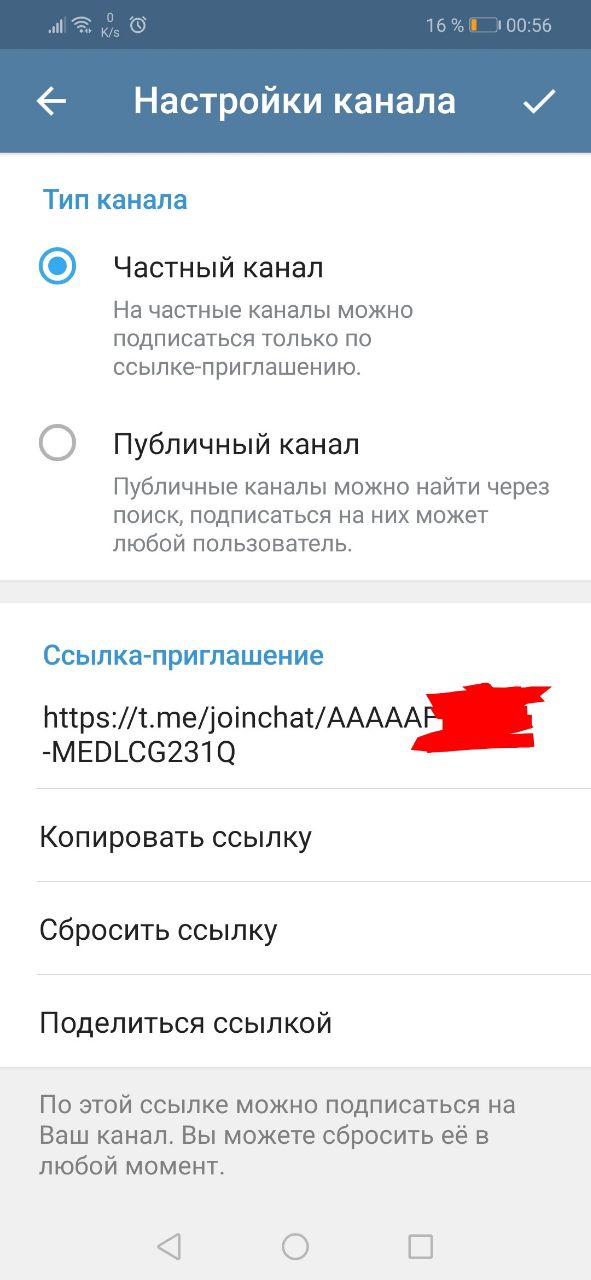Как посмотреть, добавить, изменить имя пользователя в телеграмме
Содержание:
- Как скрыть номер телефона от всех
- Как в Телеграм посмотреть номер собеседника?
- Примеры ника для парня
- Способы добавления
- Массовое добавление
- Своими контактными данными
- Как установить ник
- Как найти человека в Телеграм по нику
- Для чего нужен secret chat
- Как скрыть свой номер в Телеграм?
- Добавление нового контакта на смартфоне
- Как найти контакт по имени
- Почему контакт не отображается в списке
- Как найти пользователя в Телеграме по нику
- Поиск по номеру
- Как найти человека по номеру телефона в Телеграм
- Как получить виртуальный номер
- Windows
- Как добавить человека в группу в Телеграме
Как скрыть номер телефона от всех
Функция скрытия телефона появилась в мессенджере чуть более года назад. Рассмотрим местонахождение данной настройки для каждой из платформ, где возможно использования телеграм.
На телефоне
Рассмотрим варианты скрытия при использовании смартфонов на базе Андроид и IOS. Ввиду различия расположения элементов, инструкции будут различаться.
Android
Для начала необходимо открыть настройки приложения, с помощью тапа по 3 горизонтальным полосам в левом верхнем углу экрана.
В появившемся окне необходимо выбрать «Конфиденциальность».
Здесь стоит обратить внимание на раздел «Номер телефона».
Для полного скрытия ставим галочку напротив «Никто».
Здесь же имеется возможность добавить в исключения пользователей или даже целые группы для настройки выше. Если тапнуть на «Всегда разрешать», появится список контактов, необходимо выбрать тех, которые будут видеть информацию всегда, вне зависимости от основного выбора.
Функция «Всегда запрещать» работает аналогично по принципу, но наоборот по действию.
iPhone
Панель управления на IOSнемного отличается от аналогичной для андроида. Для начала запустите приложение и тапните по крайнему правому элементу с иконкой шестеренки.
Появившийся список поделен на условные блоки
Переместитесь во второй и откройте «Конфиденциальность».
Обратите внимание на строку «Номер телефона».
Останется поставить галочку напротив нужной строки и сохранить изменения. Обратите внимание, если выбрать пункт «Никто», появляется возможность ограничить круг людей которые могут найти вас, через поиск, по номеру телефона.
На компьютере
При использовании персонального компьютера, есть 2 варианта использования телеграм – использование полноценной программы и открытие мессенджера прямо в браузере.
Веб версия
Telegram для браузера не позиционируется компанией как полноценная платформа для общения. Об этом свидетельствует скудное количество настроек и малая возможность для кастомизации. Для русскоговорящего населения существенным минусом будет отсутствие русского локализации.
Вероятно, данный сайт был в первую очередь создан для экстренного выхода из аккаунта в связи с потерей смартфона, а во вторую уже для общения. Естественно, о тонких настройках конфиденциальности речи не идёт.
Desktop версия
- После прохождения этапа авторизации тапните на 3 полосы в левом верхнем углу и кликните левой кнопкой мыши по пункту «Настройки».
- Откроется расширенный список всех возможных параметров, выбираем «Конфиденциальность».
- Кликаем на вторую строку из появившегося меню.
- В первом блоке устанавливаем пункт «Никто» и сохраняем новую настройку.
Как видите, инструкция не выполняется всего в пару нажатий вне зависимости от используемой платформы. Теперь вы знаете как скрыть номер в телеграмме вне зависимости от платформы.
При знакомстве с новой социальной сетью или мессенджером рекомендуем в первую очередь позаботиться о вопросах безопасности и доступа у незнакомцев к указанной при регистрации информации.
Как в Телеграм посмотреть номер собеседника?
Сделать это очень просто. Откройте диалог с пользователем в приложении. Нажмите на аватарку собеседника, она располагается в верхнем правом углу. Откроется раздел «Информация», где отображается номер телефона. Вот как это выглядит.

Этот способ требует минимум нажатий, но есть ещё один. Теперь нажимать нужно на имя пользователя. Откроется небольшая панель, состоящая из четырёх пунктов: поиск (позволяет искать сообщения внутри чата), включить и выключить звук, «Позвонить» и «Подробнее». Последнее как раз для нас. После нажатия этой кнопки, откроется та же вкладка с информацией.
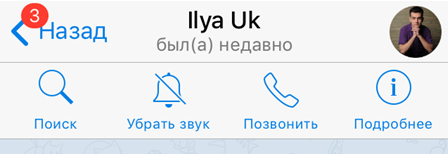
Примеры ника для парня
- BadBoy
- Killer
- InsideYou
- Rocky
- Stand
Теперь вы знаете как можно добавить ник в телеграмме. Для этого следует перейти в настройки и выбрать «Изменить имя пользователя», а затем указать подходящий ник.
Рекомендуемые сервисы для Telegram:
- Godlikes — Качественные подписчики по специальной цене! Стоимость 1-го подписчика всего 5,5 рубля! ️ 5 дней контроля отписок!
- Morelikes — Накрутка просмотров: 128 руб. за 100 шт., подписчиков: боты от 0.74 руб , живые подписчики от 3.36 руб. за 1 шт.
- Bosslike.ru — ️️️ Бесплатные подписчики и просмотры ️️️
- Mrpopular — подписчики от 0.14 руб ️; просмотры от 0.09 руб ️
Способы добавления
Найти пользователя в базе данных можно двумя способами: с помощью ника или номера.
По нику
Для того чтобы найти абонента этим способом, нужно знать его никнейм. В мессенджере можно использовать два имени: обычное, указываемое при регистрации, и никнейм, который позволяет идентифицировать пользователей. Первое отображено в профиле, но найти человека по нему получится только, если оно есть в телефонной книжке. Для поиска по нику этого не потребуется, надо будет знать только username. Абсолютно одинаковыми они не бывают.
Все никнеймы начинаются с символа «@». Они используются, когда человек хочет скрыть свой номер.
Если вы знаете ник друга, с которым бы хотели начать общение, то надо:
- Запустить программу.
- Нажать на знак лупы в «Контактах».
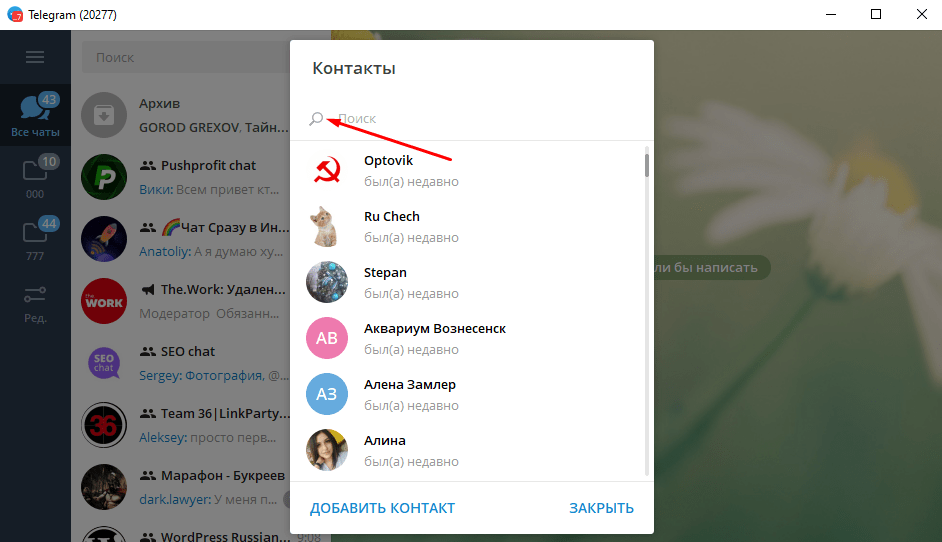
Вбить в строке юзернейм.
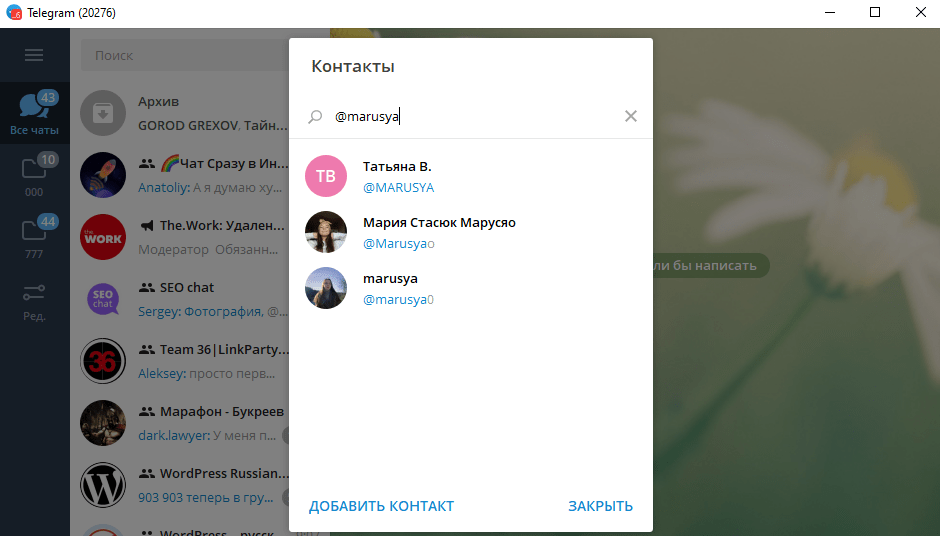
Если он был набран правильно, будет найден нужный профиль.
По номеру телефона
Есть еще один вариант поиска будущего собеседника. Для этого потребуется номер друга. С его помощью начать общение можно двумя способами:
- Сохранить известный вам номер в контактный список на телефоне. Если абонент пользуется мессенджером, то он отобразится в программе. Если же аккаунт не появился, можно через СМС пригласить человека зарегистрироваться в мессенджере и вступить в чат.
- Добавить телефон собеседника непосредственно в приложении. Для этого надо зайти в раздел «Контакты» и нажать на плюс в правом верхнем углу. Должно открыться окно, в котором требуется заполнить графы имени и фамилии. После сохранения абонент появится в списке.
Массовое добавление
Чтобы найти сразу всех друзей, номера которых есть в телефонной книге, надо разрешить приложению доступ к данным. Тогда оно автоматически скопирует номерной список со смартфона. Если у вашего собеседника установлен Telegram, его аккаунт отразится среди диалогов, и вы сможете начать общение.
Для этого надо:
- Открыть «Настройки» в меню устройства.
- Перейти в раздел «Конфиденциальность».
- Нажать на «Контакты».
- Выбрать «Telegram» среди открывшегося перечня сервисов, требующих доступ к этому модулю.
- Открыть приложение; контакты, находившиеся на устройстве, появятся среди чатов.
Своими контактными данными
В первую очередь давайте определимся с тем, как отправить поделиться собственными данными на различных устройствах.
На телефоне
Для начала разберем способы отправки собственных данных с телефона. В основном, обе версии идентичны, но имеют несколько индивидуальных особенностей, которые необходимо учесть.
Как отправить свой номер телефона
При определенной ситуации, телеграм позволяет поделиться связанным с аккаунтом номером телефона. Для этого вы должны найти собеседника по никнейму, при этом не добавляя его в друзья.
Android
- Откройте глобальный поиск тапнув по иконке увеличительного стекла.
- Введите никнейм. Не забудьте перед началом ввода написать знак «@».
- Здесь нас интересуют 3 точки в правом углу.
- Кликаем на «Отправить свой номер телефона».
Что касается программы и сайта, на них данная возможность не распространяется. Вне зависимости как вы нашли контакт, отправить ему закрепленный номер не получится. Также это касается старых моделей IPhone и смартфонов на устаревшем Android.
Как отправить свой ник
Android
- Итак, находясь на основном экране тапаем по 3 горизонтальным полосам слева и нажимаем на пункт «Настройки».
- В блоке «Аккаунт» нам необходимо выбрать «Имя пользователя».
- В самом низу страницы находится прямая ссылка на чат в вами. Копируем её и направляем другому человеку или устанавливаем в качестве статуса в любой социальной сети.
iPhone
- Переходим в настройки приложения и выбираем параметр «Изм.» в верхнем углу экрана.
- Спускаемся в самый низ и находим блок, где находится строка «Имя пользователя».
- Помимо возможности смены личных данных, здесь есть ссылка на прямой контакт с вами.
На компьютере
Благодаря удобному функционалу telegram стал популярным мессенджером среди программистов, однако даже среди них не все знают о наличии официального сайта, где имеется возможность общаться и выставлять некоторые настройки. Ссылка на сайт:
Открываем боковую шторку и вызываем меню настроек.
Переходим в раздел «Изменить профиль».
Здесь обратите внимание на строку с именем пользователя и сопровождающей её иконкой «@».
Прямо над кнопкой «Отмена» и располагается ссылка, открывающая чат с вами. Копируете её и отправляйте через любую платформу или сайт.
Как установить ник
Установка ника занимает около минуты на различных устройствах, а вот как это сделать рассмотрим далее.
Android
Инструкция по установке ника на андроид:
- Открываем приложение и переходим в настройки.
- Далее перед нами открывается меню, сверху которого расположена строка «Имя пользователя». Нажимаем на нее.
- Готово. Здесь вы можете выбрать свой ник, минимальная длинна которого составляет 5 символов.
iPhone
Процедура практически идентична Android, но из-за разных ОС выглядит это немного иначе.
Инструкция как сделать ник на iPhone:
- Открываем приложение «Telegram» и переходим в настройки, в которых нажимаем на вкладку «Выбрать имя пользователя».
- Далее в низу окна выбираем «Имя пользователя».
- Теперь появляется окно, в котором можно изменить свое имя пользователя. Разработчик предупреждает, что использовать ник можно только латинский с цифрами от 0-9, размер которого минимум составляет 5 символов.
Компьютер
Изменить ник на компьютере также очень просто. Давай посмотрим, как сделать свой ник на компьютере.
Инструкция как установить ник на компьютере:
- Открываем desktop-версию с рабочего стола и переходим в настройки.
- Далее открывается небольшое диалоговое окно. В нем выбираем «Изменить профиль».
- После чего нажимаем «Выбрать имя пользователя», вписываем свой ник и нажимаем «Ок. Готово, ник создан.
Как найти человека в Телеграм по нику
Если вы знаете ник человека в Телеграм, то найти его можно всего в пару кликов:
Зайти в глобальный поиск Телеграм.
Введите ник человека.
Выберите из списка нужный ник, важно не ошибиться.
Теперь вы можете написать этому человеку и добавить его в контакты.
Что такое ник
Ник — это публичный username пользователя, который виден всем. При регистрации в Телеграм каждый указывает свой телефон и по желанию заполняет информацию о себе, в том числе и ник.
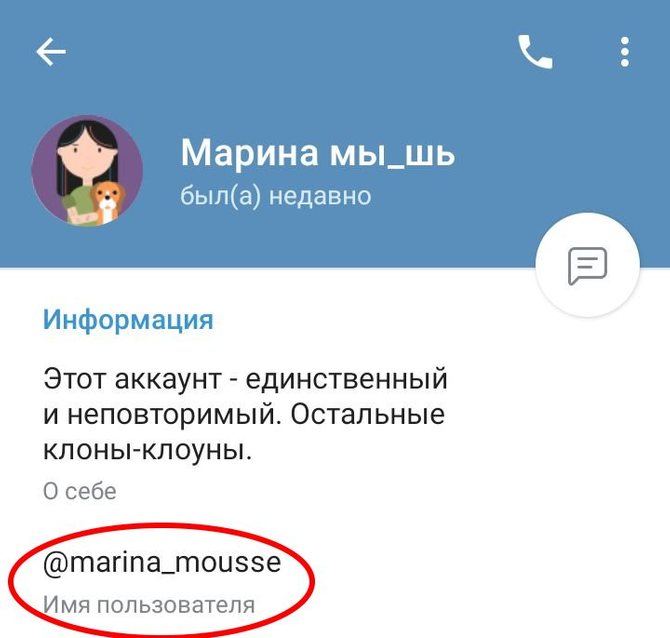
Если номер телефона явлется конфидициальной информацией в Телеграм, то ник публичный и его можно найти через глобальный поиск по мессенджеру.
Как искать на Android по нику
Для того чтобы найти человека в Android, для этого заходим в поиск, нажав на кнопку с лупой.
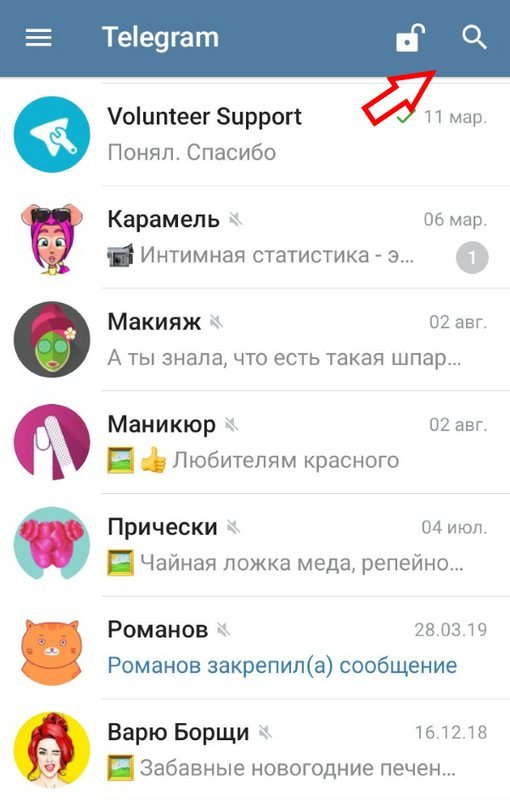
Дальше в поиске вводим ник человека в Телеграм, которого вы хотите добавить в свои контакты. Строка поиска находиться сверху. Можно вводить как со знаком «@» так и без.

Обратите внимание, в нашем примере мы искали ник «@marina_mousse», но Телеграм нашел достаточно много вариантов, и наш искомый далеко не на первом месте.
Поэтому внимательно переходим именно на тот ник в Телеграм, который мы вводили. После этого вы попадаете в чат с этим человеком и можете ему написать либо сразу добавить его в контакты.
Как добавить контакт по нику
После того, как вы нашли человека по нику в Телеграм, нажмите на его иконку и перейдите сразу в чат с ним. Потом зайдите на карточку контакта и справа вверху нажмите три точки и вы увидите «Добавить контакт».

Как найти на iOS
Выберите сроку поиска вверху.
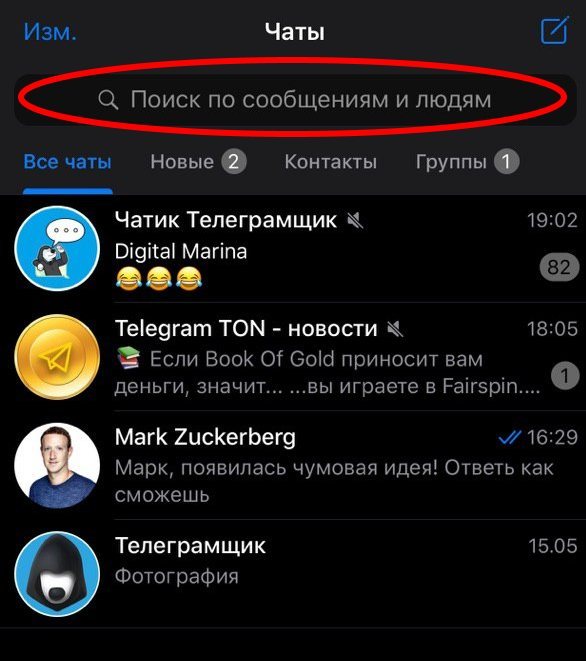
Выберите искомый ник
Важно не ошибиться, так как мессенджер не всегда показывает первый вариант того ника, который вы вводили. Пока что поиск в Телеграм работает не очень хорошо
Выберите пр
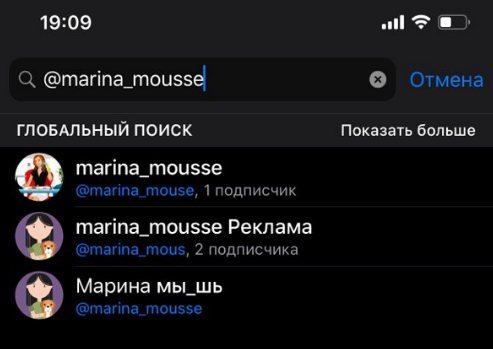
После того, как вы нашли человека по нику, нажмите на его аватарку и перейдите в диалог.
Дальше перейдите в карточку контакта и добавите контакт в телефонную книгу.
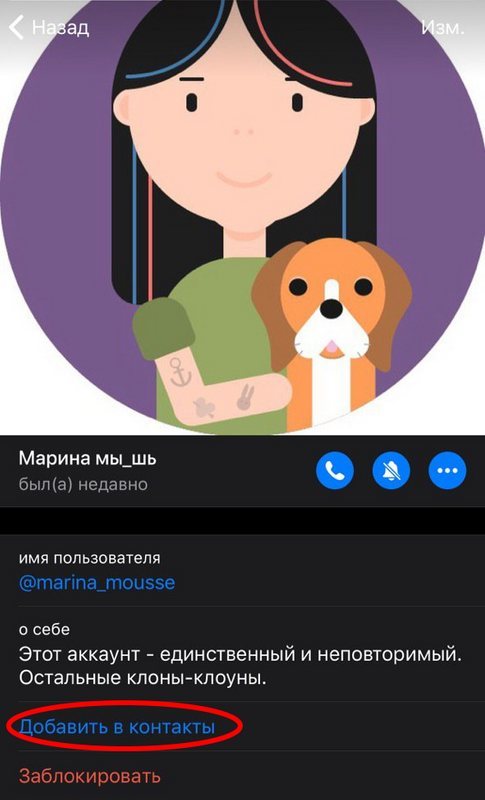
Для чего нужен secret chat
Услугами тайной переписки пользуются не криминальные личности, пытающиеся скрыться от правоохранительных органов, а обычные люди. Каждому человеку свойственно желание сохранить личные данные от посягательства третьих лиц. Установленная защита гарантирует неприкосновенность договоров предпринимателей, официальных документов и конфиденциальных записей.
Функции secret chat
Работу кодированного протокола успели оценить юзеры во всем мире:
- Материалы хранятся строго на двух устройствах, которые принадлежат собеседникам. Созданная программа гарантирует полную конфиденциальность.
- Возможности доступны исключительно на смартфонах, и даже применение веб-интерфейса окажется бессильным против надежного шифра.
- Количество кодируемых разговоров не ограничивается, а их отличительной особенностью является символ закрытого замка и подсветка зеленого оттенка.
- Разработана блокировка передачи информации посредством скриншота. Когда один из юзеров сделает снимок экрана, другой моментально получит извещение о несанкционированных манипуляциях.
- Скрытые СМС нельзя переслать. Руководство мессенджера сделало все возможное, чтобы заблокировать подобные попытки. Третьему лицу придет оповещение в виде пустышки, поэтому не следует нарушать правила.
- Фото и часть переговоров можно удалить синхронно сразу на двух девайсах.
- Секретный чат в Telegram предоставляет полезный ресурс автоматического уничтожения сообщений. Достаточно задать время на таймере, чтобы очистить историю на телефонах.
Безопасно ли им пользоваться
О подтвержденной надежности свидетельствует тот факт, что мессенджер хотели запретить во многих странах. Сложная кодировка, которую не получится обойти, делает общение недоступным для спецслужб. Исключается контроль людей со стороны, что подтвердил сам Павел Дуров. Для проверки руководитель выбрал экстремальный способ, предложив различным группам хакеров достойное вознаграждение за взлом хотя бы одного послания. Попытки лучших умов в компьютерной сфере не увенчались успехом.
Как настроить и пользоваться эксклюзивными сообщениями в telegram
Система позволяет создавать несколько каналов, но для этого нужно войти в программу и выполнить несложный алгоритм:
- Тапнуть на «карандаш», расположенный в правом нижнем углу экрана.
- В меню Телеграма появится предложение создать новую зашифрованную беседу.
- Из открытого списка контактов нужно выбрать искомого человека.
- Если все выполнено верно, и абонент вошел в приложение, появится уведомление об успешной установке.
Iphone
Для организации беседы в устройствах на базе iOS инструкция будет немного иной, поскольку символ «карандаш» находится в правом верхнем углу экрана. Последующие шаги идентичны вышеописанному примеру.
Android
В смартфонах на базе Android необходимо тапнуть на изображение основного меню – это значок в виде трех горизонтальных линий. Символ расположен в верхнем левом углу, и его поиск не займет много времени. Дальнейший алгоритм установки описан выше.
Можно ли создать приватный канал Телеграм на ПК
Работа зашифрованной программы возможна только на мобильных гаджетах. Через веб-интерфейс нельзя обмениваться данными, поэтому в компьютерной версии кодированное общение не предусмотрено разработчиками мессенджера.
Как скрыть свой номер в Телеграм?
Если вы не хотите светить своим личным номером телефона в социальной сети Телеграм, есть возможность его скрыть. Пользователь в праве сам выбирать, какие данные он готов предоставить посторонним людям. Это основные правила конфиденциальности. Там же можно и узнать, видно ли в Телеграме мой номер телефона.
Перейдите во вкладку «Настройки», она находится в правом углу нижней панели. Пролистав слегка вниз, будет располагаться кнопка «Конфиденциальность». Откройте вкладку с параметрами. Первый отсек с четырьмя пунктами попускаем, далее идёт «Номер телефона». Нажимаем, вам откроется следующая страница.
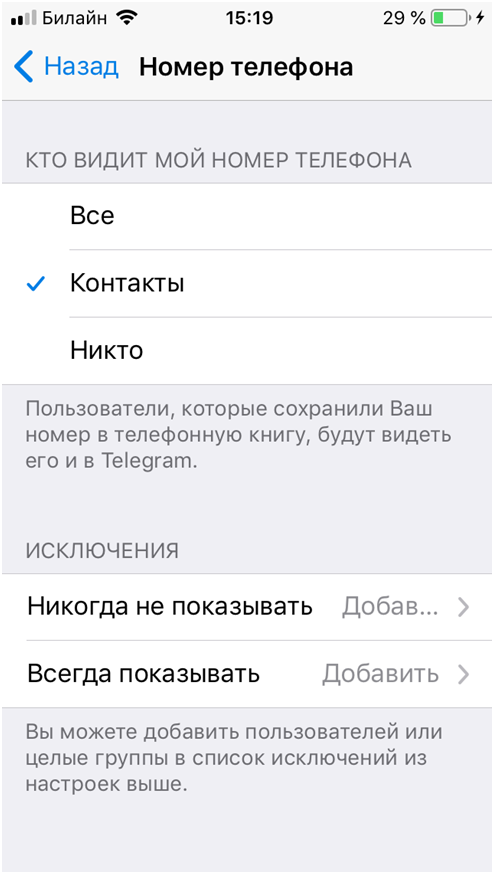
Здесь установите параметры так, как вам нужно. Приложение сопровождает изменения подписью, которая всё поясняет. Здесь есть возможность показывать номер только своим контактам, либо спрятать ото всех. Также можно установить исключения, выбрав конкретного человека или группу лиц.
Добавление нового контакта на смартфоне
Поскольку мессенджеры в большинстве случаев принято использовать на мобильных устройствах для полноты ощущения всех их преимуществ, то и способов добавления контактов существует немного больше, ввиду технических свойств смартфонов. На примере рассмотрен Telegram, работающий на операционной системе Android.
Способ 1: Приглашение в Телеграм
При выборе данного способа вы имеете возможность пригласить для общения в мессенджере человека, который на данный момент ещё не пользуется Telegram, но есть в списке контактов на вашем телефоне, независимо от того где хранится эта информация — на СИМ-карте или в памяти смартфона. За использование этого метода будет списана плата за отправку СМС согласно тарифу вашего мобильного оператора, в зависимости от количества абонентов, которым оно будет адресовано.
- Запускаем Телеграм и переходим в главное меню, нажав на три полоски в верхнем левом углу окна.
- Переходим в меню просмотра контактов, нажав на соответствующий пункт.
- Щелкаем по кнопке «Пригласить друзей» сверху активного окна.
- Выбираем из списка контактов вашего телефона человека, которому будет отправлено приглашение. Если ваш список слишком велик, вы можете воспользоваться поиском. Для этого введите в строку «Поиск друзей» имя абонента
- Нажмите на соответствующий контакт и убедитесь, что его было помечено зелёной иконкой с галочкой. Таким образом вы можете выбрать неограниченное количество людей из вашей книги. После этого кликните «Пригласить в Telegram«.
- После открытия окна для создания сообщения убедитесь, что контакт был выбран правильно, проверьте содержимое СМС и отправьте его, используя нужную кнопку.
Способ 2: По номеру телефона
Зная телефонный номер потенциального контакта для вашей книги, вам не обязательно знать его логин, и наоборот. Таким образом вы можете проверить, зарегистрирован человек в Telegram или нет — в последнем случае выскочит информационное окно с предложением пригласить контакт в мессенджер посредством СМС, как это было описано в первом способе.
Зайдите в Telegram и щелкните по иконке карандаша в правом нижнем углу
Обратите внимание, что он появляется только тогда, когда вы находитесь на самом верху ваших каналов. Поэтому, если он не отображается, попробуйте пролистать список диалогов в самый верх до упора.
В появившемся окне нажмите на иконку «+» для последующего добавления нового контакта.
Заполните поле «Имя«
Вы сами выбираете отображаемое для вас имя будущего контакта. Поле «Фамилия» можно заполнить для большей удобности, но это совершенно необязательно.
Если вы и потенциальный контакт находитесь в разных странах, нужно будет поменять параметр, поскольку вы не сможете корректно ввести код. Для этого щелкните по названию страны и из списка выберите подходящую.
Введите номер телефона абонента в поле, где уже указан код его страны.
Завершите операцию, кликнув по галочке в правом верхнем углу окна. Если добавление прошло успешно, то у вас откроется чат с данным контактом.
Способ 3: По логину пользователя
Это самый популярный и простой способ добавления контактов, однако для его использования вам предварительно нужно узнать логин потенциального собеседника. В Телеграме перед логином всегда есть символ «@«. Например, логин может быть «@username«.
- Зайдите в приложение и щелкните по иконке поиска в правом верхнем углу окна.
- Введите в строку поиска соответствующий логин по заданному формату.
- В списке результатов выдачи поиска выберите подходящий вариант. Вероятнее всего, вы будете знать заранее как подписан ваш будущий собеседник. Щелкните по нему, после чего будет открыто диалоговое окно.
Как найти контакт по имени
«Ник» — это уникальное имя в приложении Телеграмм, которое позволяет идентифицировать пользователей. Все «Ники» в мессенджере начинаются с символа «@».
Зачастую пользователи интернета сильно заботятся о своей конфиденциальности и скрывают номера телефонов. В таком случае интересующего нас человека можно легко найти по его имени в приложении.
«Ник» пользователи при регистрации придумывают самостоятельно, и он имеет стандартную структур: @username.
На телефоне
Для поиска человека по имени необходимо:
- Открыть мессенджер и нажать на значок лупы.
- В открывшейся поисковой строке ввести «Ник» пользователя.
- Приложение предоставит список по совпадениям, из которого можно выбрать и добавить искомого контакта.
На компьютер
Мессенджер на ПК ничем не отличается от приложения на смартфонах. Для поиска контактов по номеру телефона необходимо:
- Перейти во вкладку «Контакты» и в открывшемся окне необходимо нажать «Добавить контакт».
- Далее также, как и на смартфоне вводим номер телефона желаемого контакта и жмем «Создать».
- По «Нику» пользователя можно искать в верхней левой строке поиска. Все очень просто!
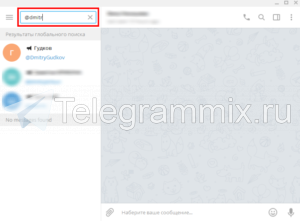
Источник статьи: http://telegrammix.ru/kontakty/kak-najti-cheloveka-v-telegramme.html
Почему контакт не отображается в списке
Среди причин, почему абонент не отображается в списке чатов, наиболее часто встречаются следующие:
Пользователи, которые изменяли свой номер, привязанный к мессенджеру, или удаляли сам аккаунт, не отображаются в контактном списке. Можно узнать прямо у человека или зайти в раздел приложения «Контакты» и посмотреть, есть ли рядом с телефонным номером абонента картинка или стикер. Если таковой нет, значит, человек не является пользователем сервиса или сменил номер.
Устаревшая версия приложения часто вызывает различные неполадки. Чтобы быть в курсе обновлений, нужно подключить уведомления или регулярно посещать официальной сайт.
Мессенджер не может полноценно работать на гаджетах с версией операционной системы ниже 2,3 – для Android, 6.0 – для iOS, 8 – для Windows phone
Важно обновлять ОС до нужного уровня.
Телеграм не имеет доступа к «Контактам» телефона. Устранить проблему можно в разделе «Конфиденциальность» настроек телефона.
На заметку. Иногда возникает обратная ситуация, когда неизвестные номера регулярно появляются в перечне чатов. Причины может быть две: человек вставлял чужую SIM-карту в свой телефон или авторизовался со своего аккаунта на чьем-либо устройстве. Для решения проблемы можно сменить номер, к которому привязан мессенджер, или заносить всех незнакомцев в черный список.
Разработчики приложения делают все для того, чтобы было удобно пользоваться Телеграм с любого устройства. Поэтому для добавления друзей в список контактов существует функция приглашения, ручной режим и поиск по никнейму. Самый удобный способ – разрешить Телеграм доступ к контактам телефона и дождаться автоматической синхронизации.
Как найти пользователя в Телеграме по нику
Если никнейм уже известен, найти пользователя не составит труда. Для этого понадобится всего несколько шагов, после выполнения которых человек будет найден. Поиск осуществляется через поисковую строку, встроенную в мессенджер. С помощью нее можно найти не только своего знакомого, друга или коллегу, но и тематические каналы с информацией о последних новостях и новинках музыки и кино, а также ботов – многофункциональных роботов-помощников, готовых прислать новостную подборку, прогноз погоды или сводки с валютной биржи – в зависимости от цели, которую преследовали создатели программы.
Через телефон
Открыв приложение Телеграм, скачанное с официального сайта разработчиков, в правом верхнем углу можно увидеть значок, представляющий собой увеличительное стекло – лупу, после нажатия на которую открывается поисковая строка с надписью «Поиск» и клавиатура.
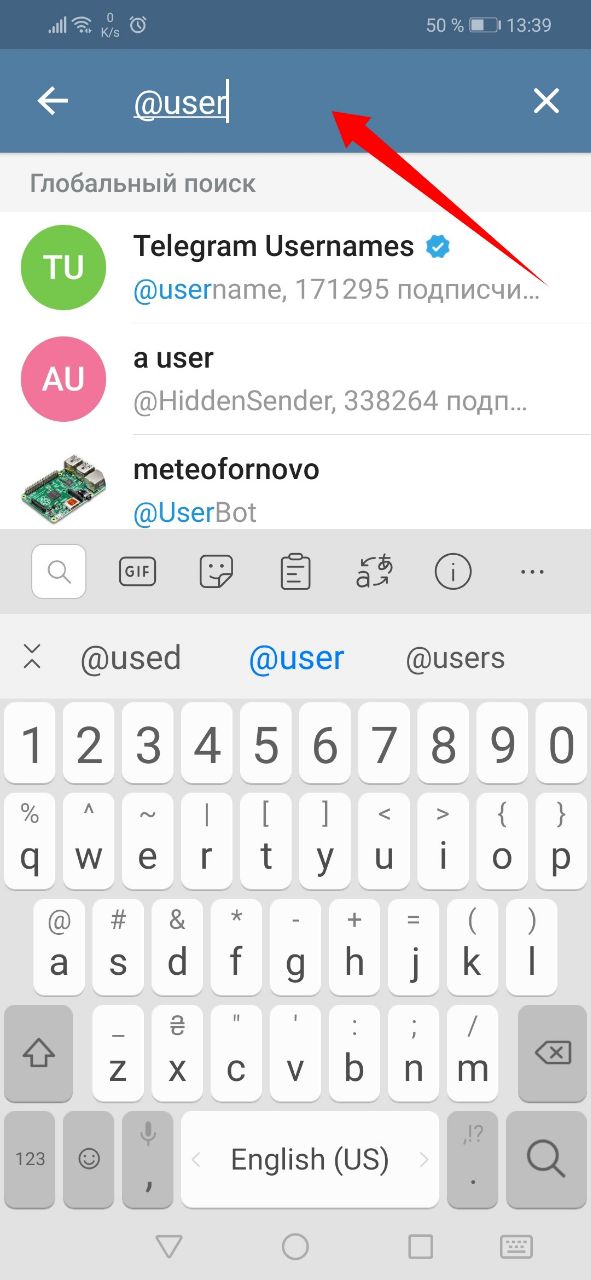
Нужно написать никнейм искомого человека латиницей через символ «@» и найти его среди результатов глобального поиска – других пользователей с похожими никами. Интересно, что так можно найти не только человека, но и, например, канал или чат-бота. У них тоже есть свои никнеймы, которые указываются при создании и используются для идентификации.
С помощью приложения на компьютере
На ПК все аналогично – набрав в поисковой строке, которая откроется после клика компьютерной мышкой по значку лупы, имя, пользователь сможет найти человека, который ему нужен, и нажать на его аватарку, открыв диалог.
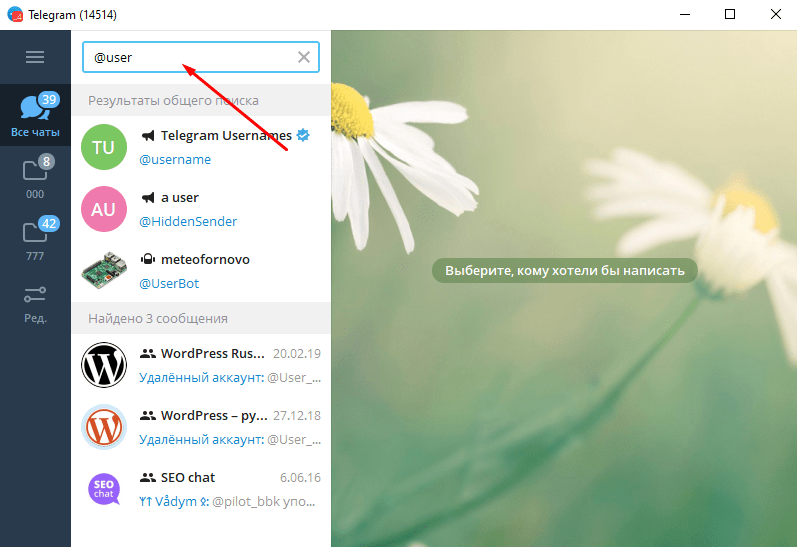
Далее можно написать сообщение в предназначенном для этого поле внизу экрана или подвести курсор к никнейму и добавить контакт – эта функция будет доступна после нажатия на три точки, расположенные одна под другой в правом верхнем углу.
Также можно увидеть информацию – ник, который уже известен, и уведомления о новых сообщениях, которые можно включить или выключить, кликнув по тумблеру.
В веб-версии
Поиск человека в веб-версии также прост. Для этого нужно обратиться к поисковику и набрать в поисковой строке словосочетание «Web Telegram» и перейти по первой ссылке, предложенной системой. После авторизации появится уже знакомый интерфейс – белое увеличительное стекло на синем фоне, расположенное в правом верхнем углу. Остается только нажать на лупу и набрать никнейм.
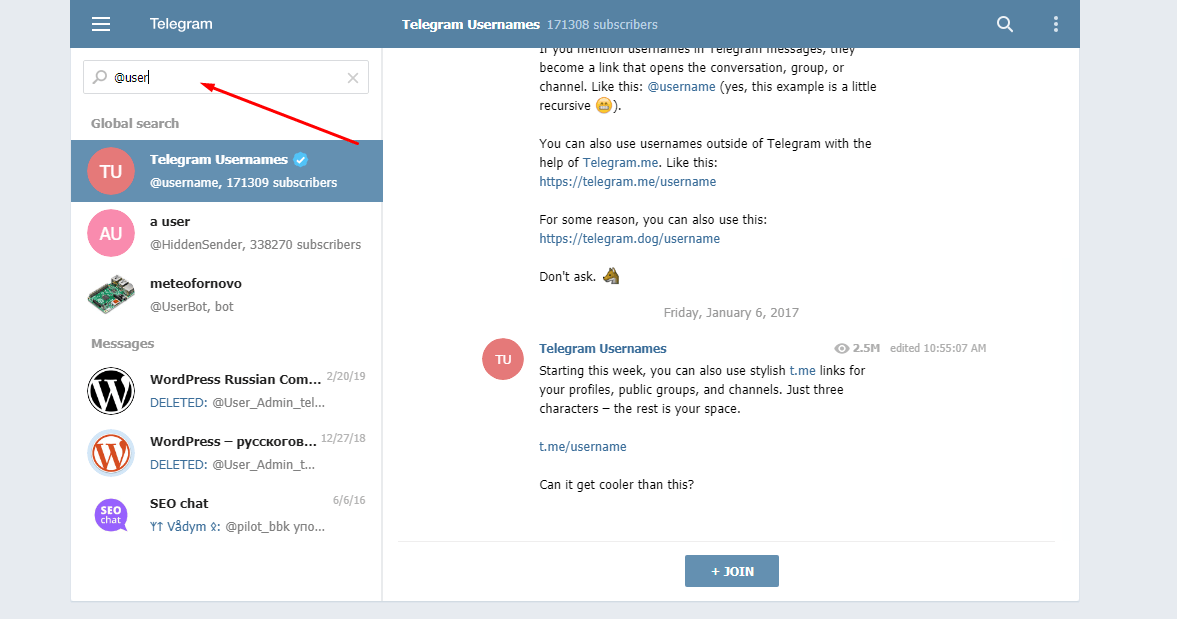
С найденным контактом можно начать диалог или секретный чат, добавить его в телефонную книгу, заблокировать или создать на рабочем столе ярлык, кликнув по которому можно в любой момент вернуться к беседе.
Поиск по номеру
Самый простой способ добавить контакт в Телеграмм по номеру телефона – это создать новую карточку и заполнить ее актуальными данными! Процесс занимает несколько секунд. Главное – знать мобильный номер, этого достаточно. Приступаем:
- Войдите в мессенджер;
- Нажмите на иконку планшета с карандашом (создание нового сообщения);

Откроется новое окно, в котором есть пункт «Создать…» в виде иконки с человечком;

Нажмите и заполните карточку – введите имя и фамилию;

- В соответствующее поле добавьте мобильный телефон, при необходимости можно добавить несколько;
- Загрузите аватар, нажав на круглую иконку (не обязательный шаг);
- Нажмите на кнопку «Создать», когда закончите редактирование.
Вот как добавить человека в Телеграмме по номеру – теперь он появился в соответствующем разделе мессенджера. Можете найти его через поисковую строку или вручную, нажать на имя и начать писать сообщения – чат откроется автоматически!
Как найти человека по номеру телефона в Телеграм
Если вы знаете номер телефона человека, которого хотите добавить в Телеграм, то сделать это можно в пару кликов:
- Зайдите в меню «Контакты».
- Далее иконка «Плюс».
- Введите номер телефона.
- Поздравляем, человек у вас в Телеграм, вы его нашли по номеру телефона.
Ниже будет более подробная инструкция со скриншотами.
Как добавит контакт по номеру телефона на Android
Что добавить челевека на Андроид, заходим в меню Телеграм, слева нажимаем на три горизонтальные палочки.
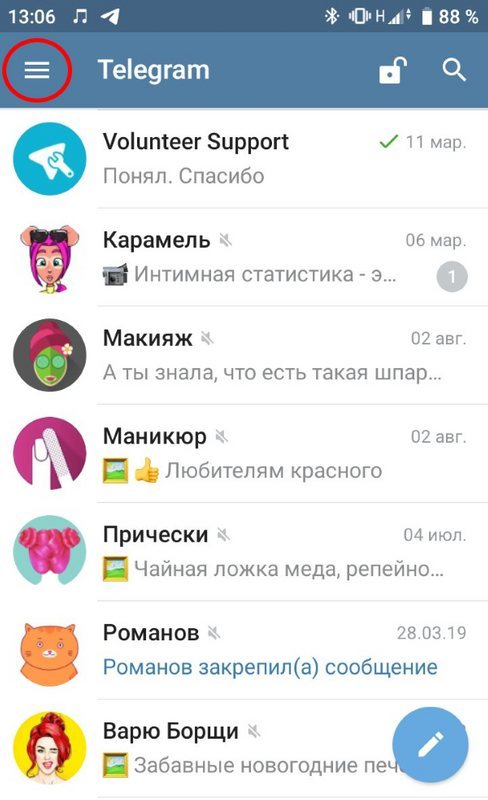
В этом меню выбираем «Контакты».
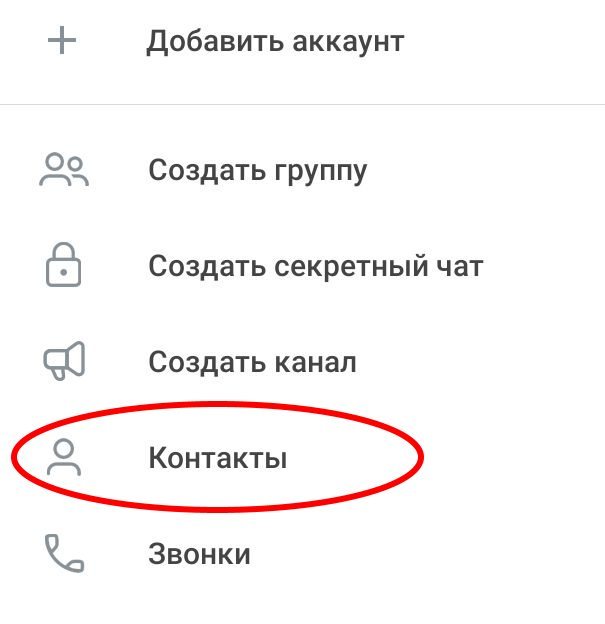
Далее мы попадаем в меню «Контакты», где нужно добавить новый контакт. Для этого нажимаем на плюсик внизу экрана.
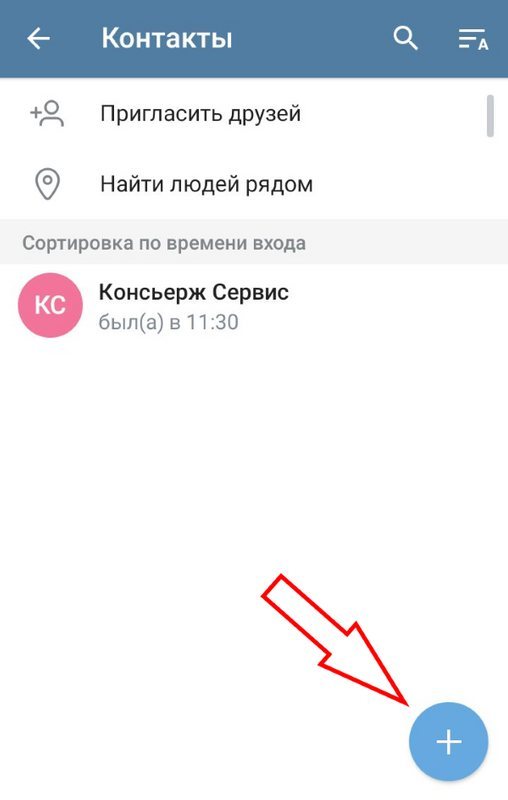
После этого добавляем человека в Телеграм.
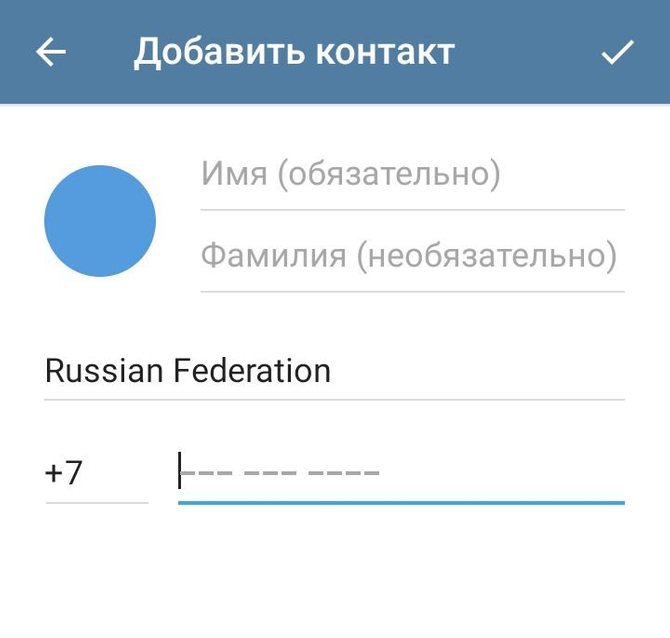
Добавить можно только человека, который уже есть в Телеграм. Если вы введете номер телефона, который не зарегистрирован, то мессенджер предложит пригласить этого человека.
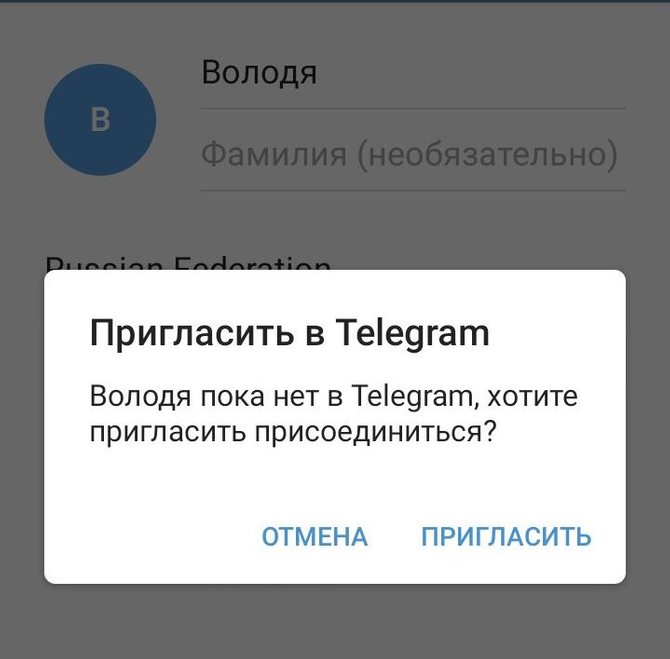
После того как вы добавили человека в Телеграм, вы попадаете в диалог с ним. Ему можно сразу же написать либо попасть на карточку контакта в Телеграм.
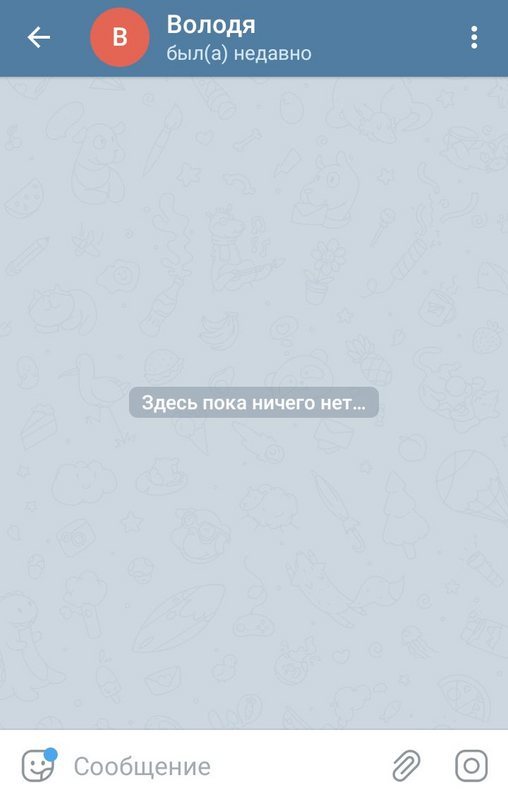
Также контакт в Телеграм можно добавить прямо из Телефонной книги вашего смартфона. То есть вы вносите номер телефона и имя в самом телефоне, а его контакт автоматически появляется в мессенджере.
В этом видео можно посмотреть более наглядно как найти человека по номеру Телефона:
Как добавит контакт на iOS
Нажмите на раздел «Контакты».
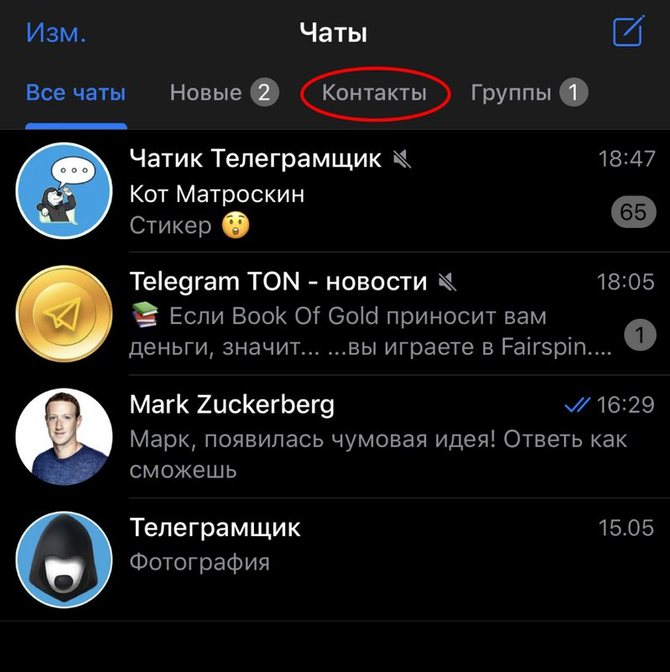
Далее нажимаем на плюсик вверху экрана.

Вводим имя и номер телефона вашего нового контакта.
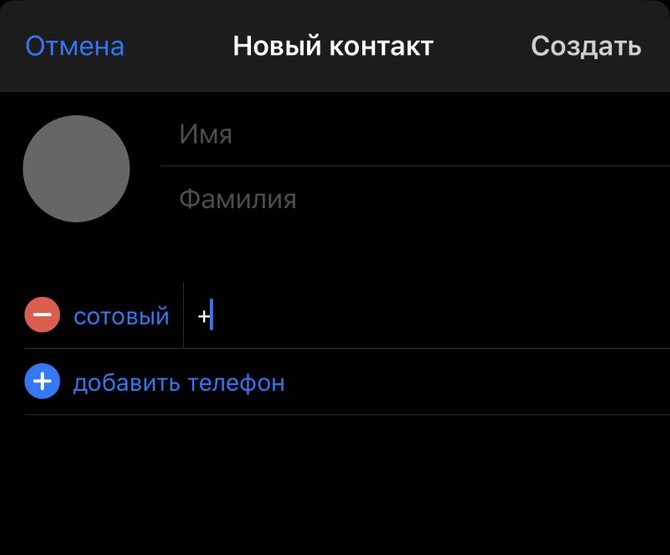
Добавить можно только человека, который уже есть в мессенджере. Если вы ввести номер телефона, который не зарегистрирован, тогда Телеграм предложит пригласить этого человека.
Вдобавок контакт в Телеграм можно добавить прямо в Телефонную книгу смартфона. Также и наоборот, если вы внесли новый контакт в iOS через приложение, тогда он появится и в записной книжке iPhone.
Как получить виртуальный номер
Прежде чем приступить к разбору различных сервисов стоит отметить важную деталь. Зачастую данная услуга не является бесплатной, а её стоимость варьируется в зависимости от конкретного предложения и сайта.
onlinesim
- Открываем ссылку через любой удобный браузер https://onlinesim.ru/ и кликаем на «Купить номер». К сожалению, для решения нашей задачи бесплатных функции сервиса будет недостаточно.
- После регистрации переходим в блок «Аренда номеров» и в разделе «Выбрать тариф» подбираем подходящее количество дней. После пополнения баланса и оплаты вы получите в своё пользование на указанный при покупке период номер мобильного.
К сожалению, сервис не предоставляет возможность принять СМС для Telegram, что оставляет лишь описанный выше способ для решения задачи.
sms-activate
- Переходим на https://sms-activate.ru/ru и в списке слева находим пункт «Telegram». Кликнув на него один раз появится возможность купить нужное количество номеров. Не меняя количество кликаем на синюю кнопку «Купить».
- После оплаты сайт выдаст вам временный доступ к нужному номеру. Введите его в поле регистрации мессенджера и кликните на иконку зеленой галочки в разделе «Действие».
- Через некоторое время в этом же окне вы получите код из СМС, который необходимо ввести в соответствующее поле мессенджера.
sms-man.ru
Чтобы получить виртуальный номер для регистрации на интернет-платформе Телеграм в вышеупомянутом сервисе, вам придется выполнить такой набор действий:
Vak-sms
- После несложной регистрации с помощью электронной почты на сайте https://vak-sms.com/. По умолчанию на сервисе уже установлен подходящий регион, при желании измените его на нужный.
- Останется кликнуть на название нужного мессенджера и оплатить номер телефона для регистрации.
5sim
- Открываем https://5sim.net/ и регистрируемся на сервисе. После этого в списке справа находим «Россия» и кликаем один раз.
- Теперь перемещаемся ниже и в длинном списке всех возможных сайтов и приложении находим Telegram, после чего кликаем на зеленую кнопку «Купить». Останется пополнить кошелек и воспользоваться новым приобретением.
Simsms
- Используем сайт https://simsms.org/ и по аналогии с примером выше выбираем подходящую вам страну.
- Затем перемещаемся практически в самый низ и находим Телеграм. Кликнув на него один раз появится возможность получить номер. Не забудьте перед этим пополнить баланс на соответствующую сумму.
Sms-reg
Переходим на сайт http://sms-reg.com/ и проходим несложный этап регистрации, после чего кликаем на иконку SMS в левом блоке.
Здесь обратите внимание на блок, где необходимо выбрать страну, сервис, и номер. Кликаем на каждый пункт и устанавливаем подходящий вам параметр
По окончанию процедуры кликаем на «Получить номер». Учтите, для его получения необходимо пополнить баланс на указанную в тарифе сумму.
Теперь вы знаете о наиболее актуальных способах как зарегистрироваться в телеграмме без номера телефона. К сожалению, все они в какой степени неудобны или обременяют пользователя на дополнительные траты.
Наиболее актуальным способом регистрации является использование сим-карты любого операторы, с учетом того, что в магазинах связи обычные «пустые» карты стоят в районе 100 рублей и не требуют пополнения в будущем для получения СМС от мессенджера он ещё и самый дешевый.
Windows
При использовании приложения-клиента Telegram для Windows так же, как и в случае с вышеописанными вариантами мессенджера для мобильных ОС, при добавлении новых пунктов в перечень друзей изначально рекомендуется воспользоваться возможностями синхронизации.
Способ 1: Синхронизация с мобильным девайсом
Главной особенностью Виндовс-варианта Телеграм в отношении контактов можно назвать принудительную синхронизацию их перечня с телефонной книгой смартфона, на котором также активирована учетная запись пользователя системы обмена сообщениями.

Таким образом, простейшим методом добавления друга в Telegram для ПК является сохранение сведений о нем через клиент мессенджера в мобильной ОС, действуя по одной из вышеизложенных инструкций. В результате выполнения синхронизации данные практически сразу же после своего сохранения в телефоне, появляются и в Windows-приложении, то есть никаких дополнительных действий производить не нужно.

Способ 2: Добавление вручную
Тем пользователям, которые используют десктопную версию приложения Telegram для доступа в рассматриваемый сервис автономно, а не в качестве «зеркала» Андроид- либо iOS-клиента на смартфоне, для добавления друзей в мессенджер следует воспользоваться следующими вариантами действий.
-
Внесение данных будущего собеседника вручную:
- Запустите мессенджер, вызовите его главное меню.
- Кликните «Контакты».
Нажмите «Добавить контакт».
Укажите имя и фамилию будущего собеседника, а также его номер телефона. Проверив правильность внесенных данных, нажмите «ДОБАВИТЬ».
В результате список контактов пополнится новым пунктом, клик по которому откроет окно диалога.
Глобальный поиск:
- Если номер телефона нужной личности неизвестен, но вы знаете его публичное имя «@username», введите этот ник в поле поиска приложения «Найти…».
Кликните по полученному результату.
В итоге откроется доступ к чату. Как и в других версиях приложения-клиента Телеграм, сохранить данные пользователя в «Контакты», если известен только его юзернейм, невозможно, необходимы дополнительные сведения, то есть мобильный номер-идентификатор участника сервиса.
Как видим, несмотря на тот факт, что пользователю Telegram предоставляется несколько вариантов действий для добавления другого участника мессенджера в собственный перечень контактов, практически во всех случаях и на любой платформе наилучшим способом будет использование синхронизации с телефонной книгой мобильного девайса.
Опишите, что у вас не получилось.
Наши специалисты постараются ответить максимально быстро.
Как добавить человека в группу в Телеграме
Функция добавления участников доступна абонентам мессенджера, имеющим аккаунт в этом приложении, а также личный канал или созданное сообщество. Правда, прежде чем добавлять людей в свой чат, нужно иметь несколько знакомых, друзей, родственников, пользующихся мессенджером. Их имена, фамилии или ники должны находиться в списке контактов в диалоговом окне.
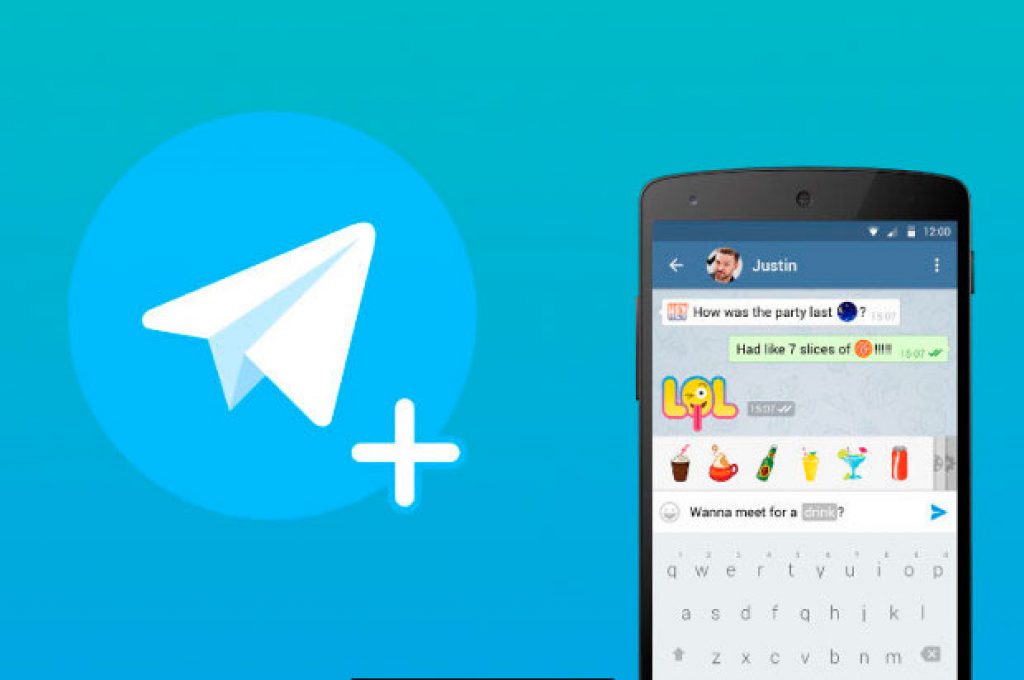
Приложение предоставляет своим абонентам возможность добавлять большое количество людей в чат. Общение может быть приватным или публичным. В диалоге могут принимать участие два, три или несколько сотен человек. Расширить аудиторию можно двумя способами: вручную, приглашая пользователей, или автоматически, рассылая ссылку на свой контент в мессенджере или по другим сайтам.
Ручное добавление
Как вручную пригласить другого человека в созданное сообщество:
зайти в приложение;
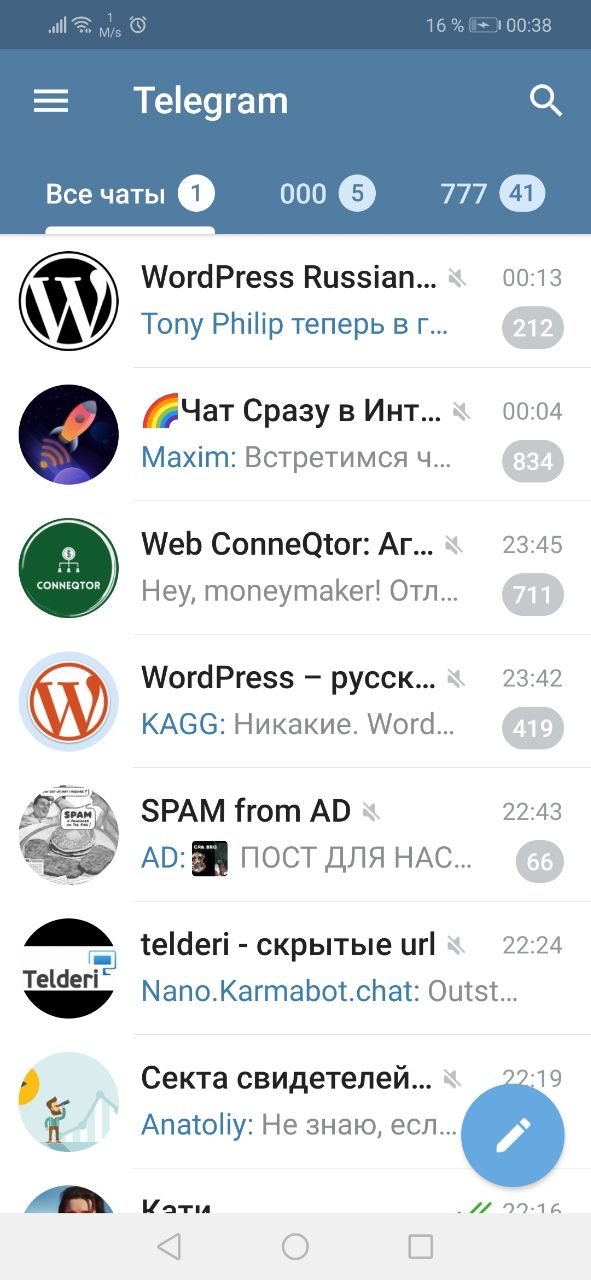
добавить канал или группу, используя возможности приложения;
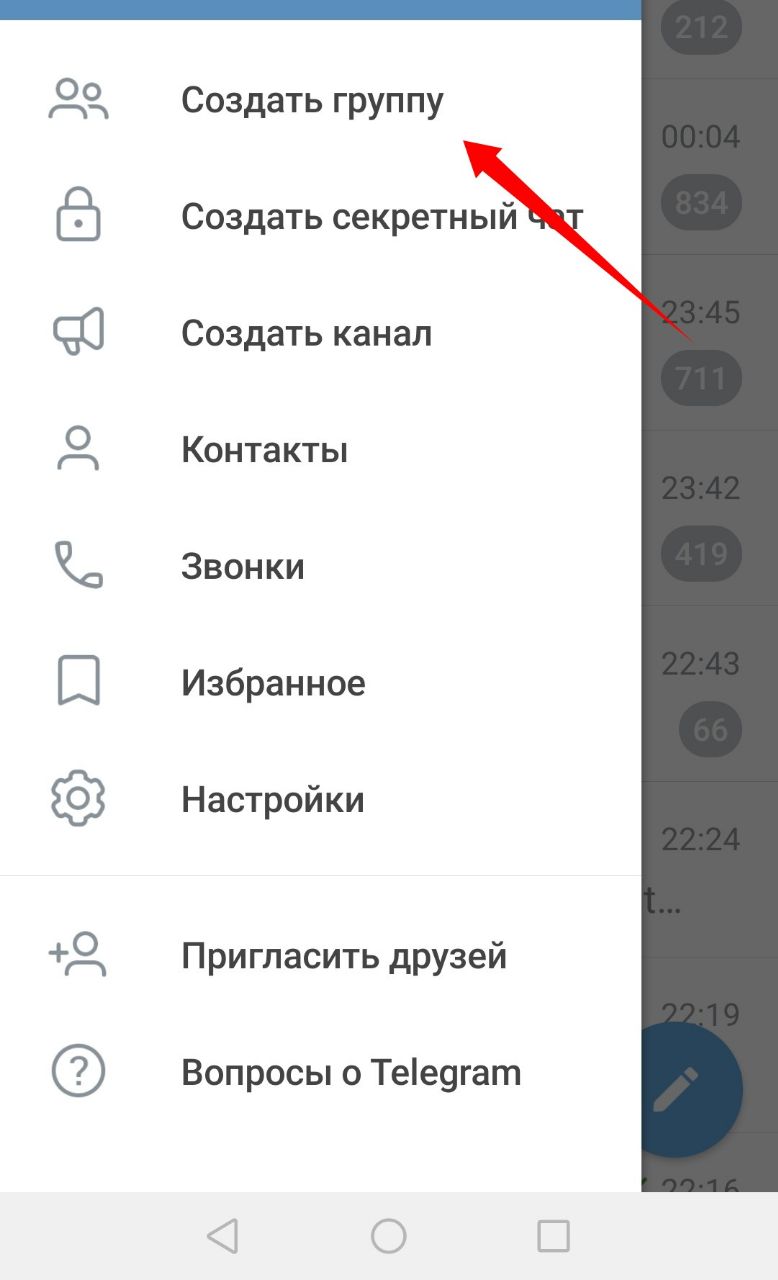
- в функциях мессенджера найти фразу «Добавить участников»;
- в открывшемся в окошке списке отметить людей, которые будут приглашены в чат;
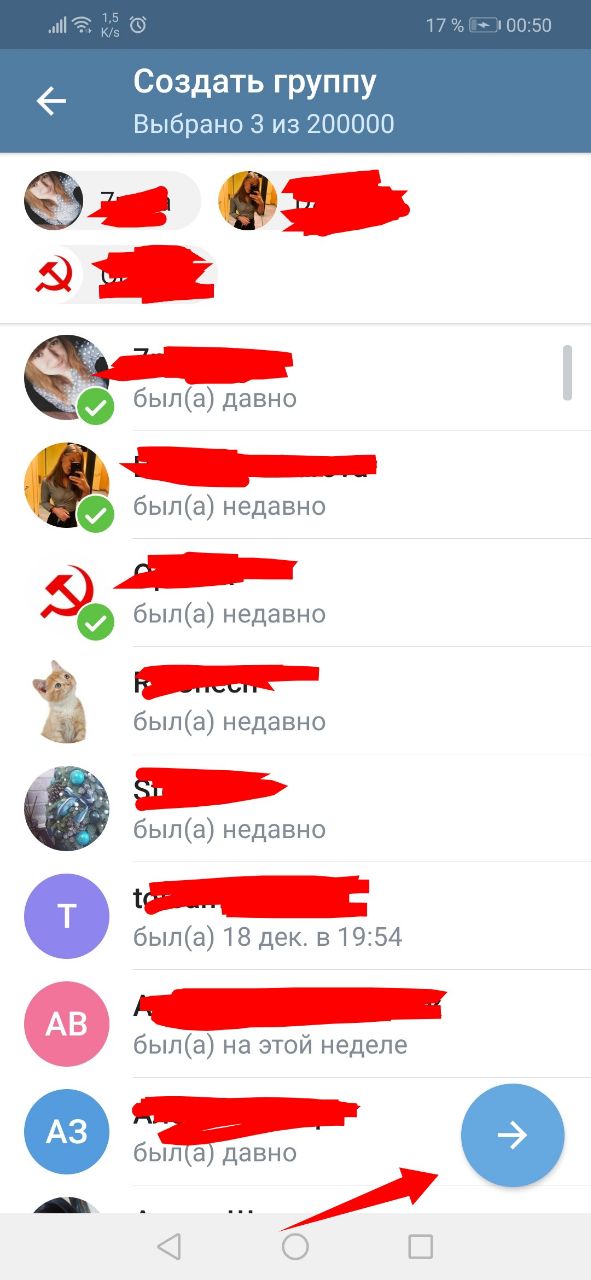
добавить выбранных пользователей.
Пригласительные ссылки
Как завлечь участников на свой канал или в сообщество:
открыть Телеграм;
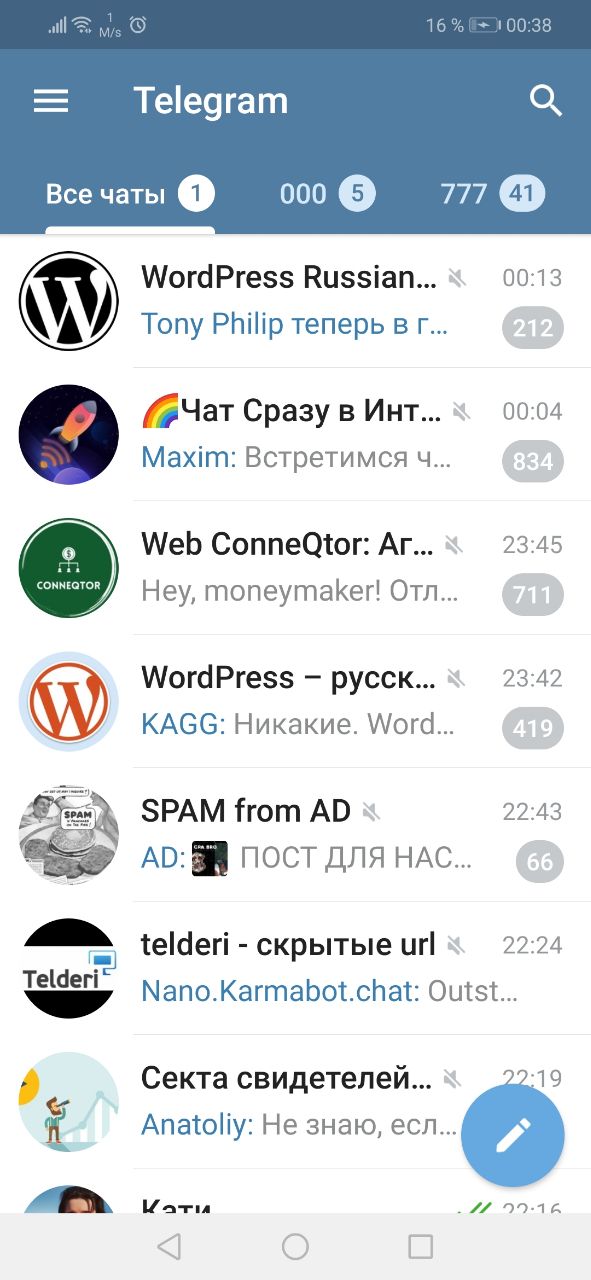
- добавить контент при помощи предложенных функций мессенджера;
- найти в меню фразу «Управление группой» или «Управление каналом» и перейти в «Настройки»;